O que você deve fazer quando a tela do seu iPhone não está funcionando?
"Por que a tela sensível ao toque do meu iPhone 6 Plus não está funcionando? Não consigo fazer nada mesmo quando reinicio o iPhone várias vezes."
"A tela do meu iPhone 5s não está respondendo totalmente. Alguém sabe como resolver isso?"

A tela do iPhone não está funcionando? Você já se deparou com a situação em que a tela de toque do seu iPhone ficou "travada" ou parecia não responder? O que quer que você faça na tela do iPhone, como tocar ou tocar, nada aconteceu na tela. Não se preocupe, mostraremos algumas dicas para ajudá-lo a lidar com o problema de tela do iPhone/iPad não funcionar.
➤ Problema de memória causado por vários aplicativos sendo executados simultaneamente.
➤ O iPhone/iPad é exposição a água/suco/sopa.
➤ A tela do iPhone ou iPad está suja acumulando sujeira ou graxa e materiais físicos.
➤ Solda a seco dos conectores da tela sensível ao toque.
➤ Muitos toques frequentes na tela do iPhone/iPad.
➤ A tela sensível ao toque foi danificada fisicamente.
Nesta parte, mostraremos várias soluções eficazes e ajudaremos você a lidar com o problema de tela do iPhone que não está funcionando.
Na maioria dos casos, uma simples reinicialização do iPhone/iPad pode resolver o problema da tela de toque não funcionar, pois há muitos programas em execução ao mesmo tempo e você não pode desligá-los. Mas se a chave física ainda funcionar, você pode tentar reiniciar o iPhone ou iPad.

Passo 1 Pressione e segure o Suspensão/Energia (On/Off) do dispositivo iOS até que a barra deslizante vermelha apareça.
Passo 2 Deslize para desligar iPhone.
Passo 3 Por segundos, pressione e segure o botão Sleep/Power novamente e reiniciar o iPhone. Verifique se o problema de não resposta da tela do iPhone/iPad foi resolvido ou não.
Se o problema da tela de toque do iPhone/iPad não funcionar for causado pela tela suja, você pode tentar limpe a tela do seu iPhone/iPad. A tela pode acumular graxa, sujeira e outros materiais físicos. Aqui estão algumas dicas para a limpeza da tela de toque do iPhone/iPad.

◆ É melhor desligar seu iPhone/iPad em caso de danos permanentes.
◆ Use um pano de microfibra ou um pano sem fiapos. Nunca use uma toalha ou algo que possa danificar a tela.
◆ Você pode borrifar o limpador no pano macio e limpar a tela em seguida. Não borrife a tela do iPhone/iPad.
◆ Nunca pressione a tela com muita força.
A tela do seu iPhone/iPad pode não detectar o toque do dedo por causa do protetor de tela. Você pode remover o protetor de tela do iPhone/iPad e tentar tocar na tela para ver se a tela de toque do iPhone/iPad não está funcionando foi resolvida ou não.

Você usa o carregador original ao carregar o iPhone/iPad? O carregador não original pode fazer com que a tela do iPhone/iPad não responda, pois pode não ter certificado MFI. MFI é a abreviatura de Made For iPhone/iPad/iPod, e este programa é licenciado pela Apple. Carregador não original pode ser destrutivo. Vire para usar um carregador original para o seu iPhone/iPad e veja a tela sensível ao toque responder.

Esta forma pode ser sua última escolha se você já tentou os métodos anteriores. Antes de restaurar o iPhone, é melhor fazer backup do iPhone no iCloud ou no computador. Então você pode hard reset do iPhone via iTunes, configurações do dispositivo ou um software de redefinição de iPhone respeitável.

Passo 1 Inicie o iTunes mais recente e conecte seu iPhone ao computador.
Passo 2 Clique no ícone do seu iPhone e clique em "Restaurar iPhone...". Verifique se você desativou o recurso "Find My iPhone".
Passo 3 Escolha um arquivo de backup adequado do iTunes e clique em "Restaurar".
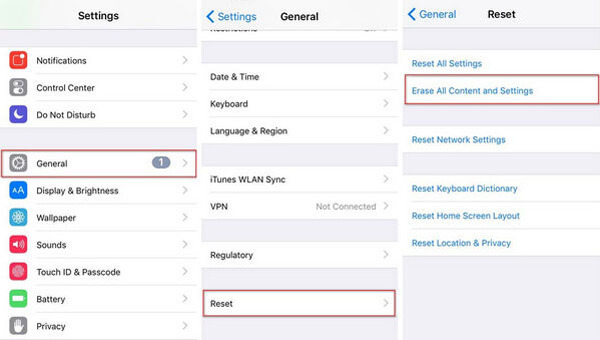
Passo 1 Desbloqueie seu iPhone/iPad e navegue até Configurações > Geral > Limpar > Apagar todo o conteúdo e configurações.
Passo 2 Clique em "OK" e confirme para redefinir o iPhone para as configurações de fábrica.
FoneEraser é uma ferramenta respeitável e confiável para apagar dados do iOS. Em alguns cliques, seu iPhone/iPad será renovado com segurança para as configurações de fábrica.
Passo 1 Inicie o FoneEraser e conecte seu iPhone ao computador via cabo USB.

Passo 2 Três níveis de apagamento (Baixo, Médio e Alto) estão disponíveis para escolha.

Passo 3 Clique no botão "Iniciar" e prepare-se para apagar tudo do seu iPhone.

Por último, mas não menos importante, se a tela do iPhone/iPad que não responde for causada por um problema do sistema iOS, você poderá usar Recuperação do Sistema iOS para ajudá-lo. Com cliques, você pode deixar seu iPhone/iPad voltar ao normal.
Passo 1 Iniciar a recuperação do sistema iOS
Inicie o iOS System Recovery e conecte seu iPhone a ele com o cabo USB. Clique em "Mais ferramentas" à esquerda e escolha "Recuperação do sistema iOS" na janela de visualização. Clique no botão "Iniciar".

Passo 2 Levar o iPhone para o modo de recuperação ou DFU
Clique no botão "Pergunta" e siga o guia para transformar seu iPhone em Recuperação ou Modo DFU. Aqui colocamos o iPhone desativado no modo DFU.

Passo 3 Corrigir iPhone desativado
Selecione o modelo do iPhone e clique em "Download" para baixar o plug-in do dispositivo reparado. Por fim, o iOS System Recovery pode consertar automaticamente o seu iPhone e trazê-lo de volta ao normal.

Você pode assistir ao vídeo para saber mais sobre a recuperação do sistema iOS:


Neste artigo, mostramos principalmente várias soluções se você encontrar o problema de A tela do iPhone não está funcionando. Se você tiver algum método melhor, bem-vindo para nos contar.